Tasuta Microsofti rakendused Windows 10 jaoks, mis on tegelikult kasulikud
Microsoft Windows 10 Kangelane / / March 17, 2020
Viimati uuendatud

Microsofti poes on palju rakendusi, mis pole kasulikud. Kuid seal on palju tasuta rakendusi, mis on tegelikult kasulikud. Siin on pilk kümnele neist!
Microsofti poes on palju rakendusi, mis pole eriti kasulikud. Kuid paljud inimesed ei taipa, et poes on ka palju rakendusi, mis aitavad teil olla produktiivsed, meelelahutuslikud ja informeeritud. Mis kõige parem, kõik need rakendused on täiesti tasuta.
Järgnevalt on toodud kümme parimat tasuta Microsofti rakendust Microsofti poes. Need installitakse Windowsi rakendusena, mis tähendab, et nad on iseseisvad ja hõlpsasti kasutatavad.
Androidi sünkroonimine: teie telefon
Võimalusi on palju sünkroonige oma Android arvutiga. Kuid vähe on neid, mis töötavad sama sujuvalt kui Rakendus Microsoft teie telefon.
Esiteks installige kaaslase rakendus Telefon telefonist Google Play pood.
Rakenduse esmakordsel installimisel näete valikut, mille abil saate sünkroonida Androidi või iPhone'iga.
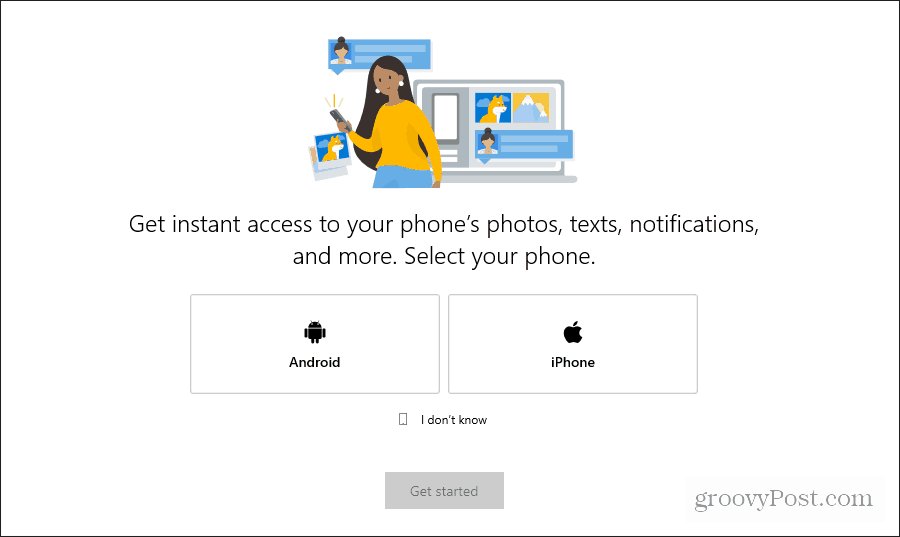
Kui olete oma valiku valinud, valige Alustama.
Peate sisestama mitu luba saidil Teie telefoni rakendus enne kui arvuti saab sünkroonida. Kui olete lõpetanud, näete rakendust avatud, et pääseda juurde oma telefoni fotodele, sõnumitele ja teatistele.
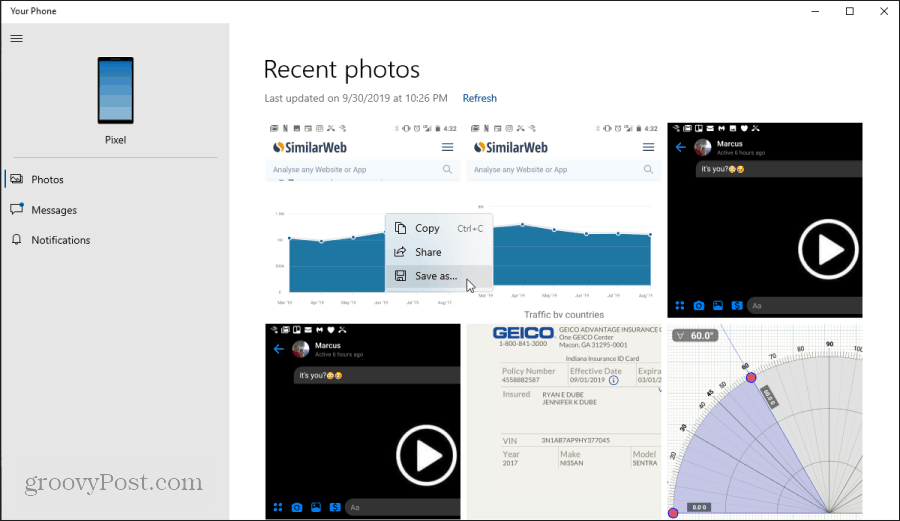
Telefoni pole vaja arvutiga USB-kaabli kaudu või läbi ühendada Bluetooth. Saate seda rakendust kasutada järgmiste funktsioonide jaoks:
- Juurdepääs telefoni salvestatud fotodele ja nende salvestamine või jagamine.
- SMS-ide saatmine ja vastuvõtmine arvutist.
- Telefoni märguannete vastuvõtmine ja tühjendamine arvutiga.
Jääge tootlikuks: Microsoft To Do
Saadaval on suur hulk populaarseid ülesandeloendi veebisaite ja mobiilirakendusi. Tundub, et kõigil on oma lemmik. Viimastel aastatel on aga see, mis näib olevat tungimas tänu Microsofti omadele Wunderlist ost paar aastat tagasi on Microsofti ülesandeks.
Microsoft To Do on välja töötatud nii kaugele, et see eristub nüüd Wunderlistist. Ja nüüd saate oma Windows 10 arvutisse installida eraldiseisva rakenduse Microsoft To Do.
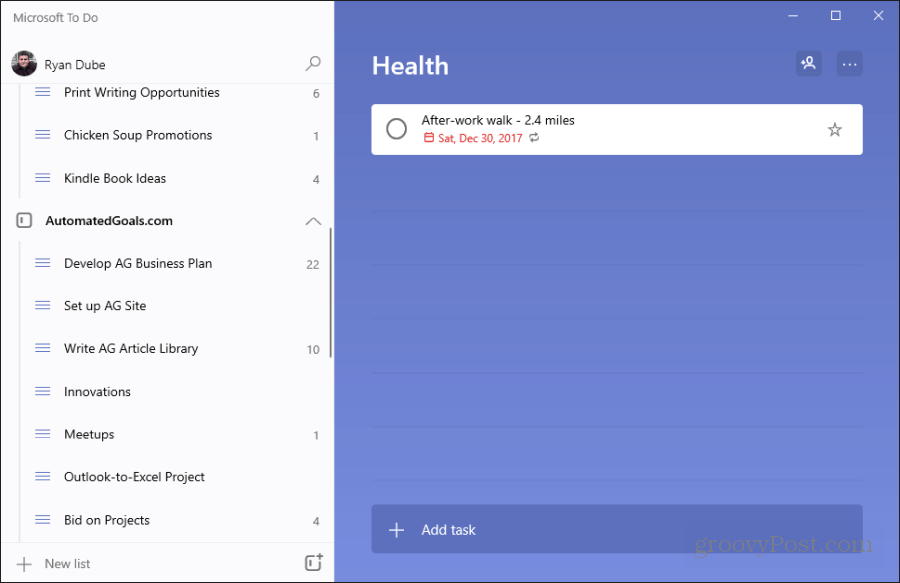
Sellel rakendusel on kõik samad funktsioonid, mida leiate pilvepõhisel teenusel Microsoft To Do. See sünkroonitakse teie veebipõhise Microsoft To Do kontoga.
Selle avatuna hoidmine oma arvutis, mitte brauseris on see, et see võimaldab teil ülesandeloendit aktiivselt töölaual hoida. Samuti vabastab see teie brauseri, nii et saate seda kasutada muuks otstarbeks.
Hoidke märkmeid läheduses: OneNote või Evernote
Vajadus teha märkmeid küljelt ilmub arvuti kasutamise ajal sageli. Miks avada veebis OneNote'ile või Evernote'ile pääsemiseks veel üks sakk oma brauseris?
Mõlemad teenused on Microsofti poes saadaval Microsofti rakendustena.
Üks märge on kiiresti saamas Microsofti kasutajate jaoks populaarseks märkmete tegemise rakenduseks. Kui olete alla laadinud ja installinud OneNote'i rakendus Microsofti poes, loob see kohe ühenduse teie veebipõhise Microsoft OneNote'i kontoga. Kui olete juba oma arvutis oma Microsofti kontole sisse loginud.
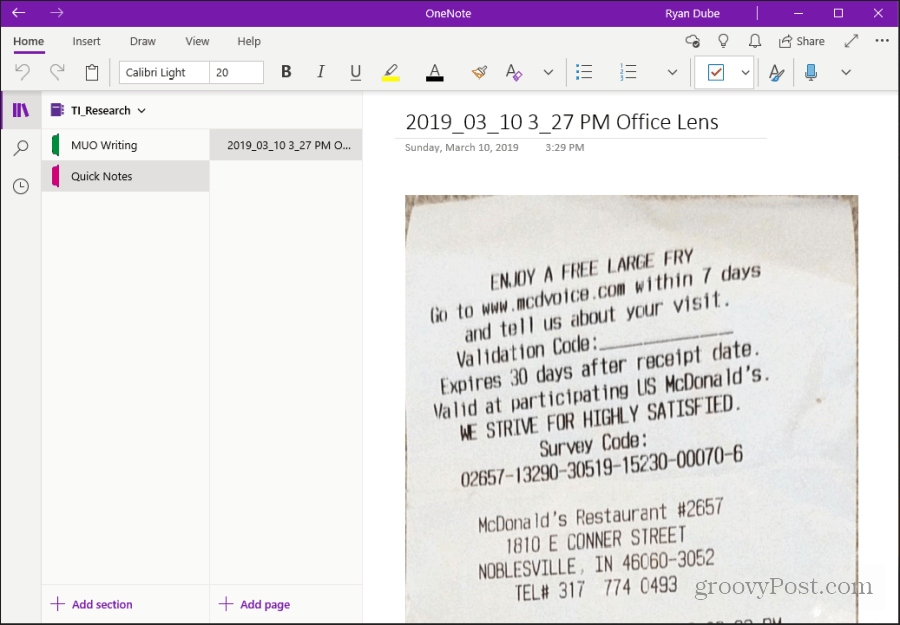
Nüüd saate märkmeid hoida Microsofti rakenduse küljeaknas, ilma et peaksite OneNote'i brauseri vahekaardil edasi-tagasi vahetama.
Evernote
Muidugi ei hoia OneNote kogu turgu märkmete tegemisel. Evernote on veel üks populaarne rakendus vajaliku teabe hõivamiseks.
EverNote'i fännide jaoks on õnn installida Microsofti rakendus, et saaksite Evernote'i kasutada ka väljaspool brauserit. Microsofti rakendusel on kõik samad funktsioonid, millega olete harjunud veebiversioon.
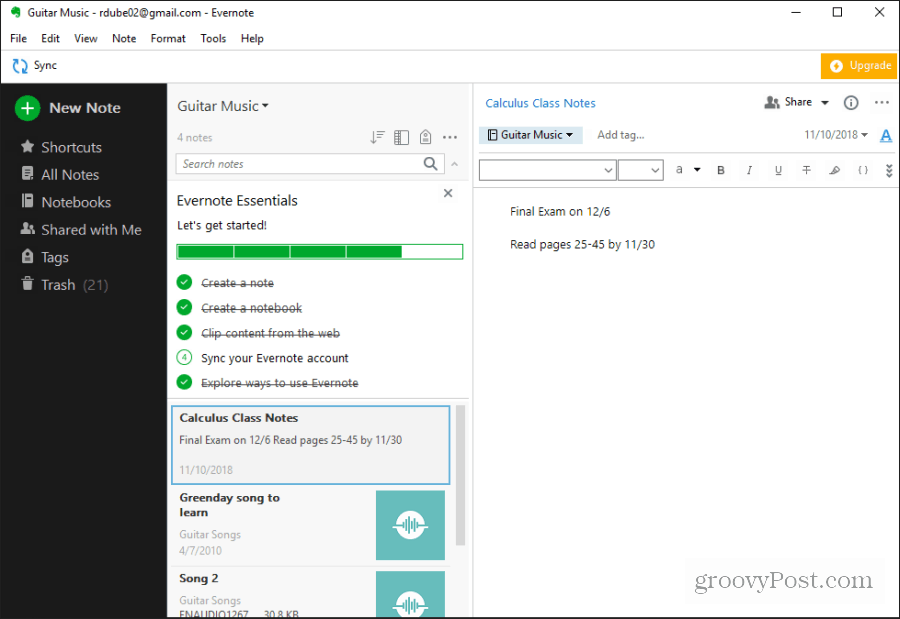
Piltide kiire redigeerimine: ülim fotoredaktor
Tavaline tegevus, mida inimesed vajavad, on fotode redigeerimine. See võib juhtuda kooli paberil töötades või artikli veebis postitades. Ja lihtsat redigeerimist tehes ei pea te maksma sellise kalli rakenduse eest nagu nt Photoshop.
Microsofti rakendus Ultimate Photo Editor on kõik, mida vajate lihtsaks redigeerimiseks. See võimaldab teil jäädvustada fotosid veebikaamerast või arvuti kaustast.
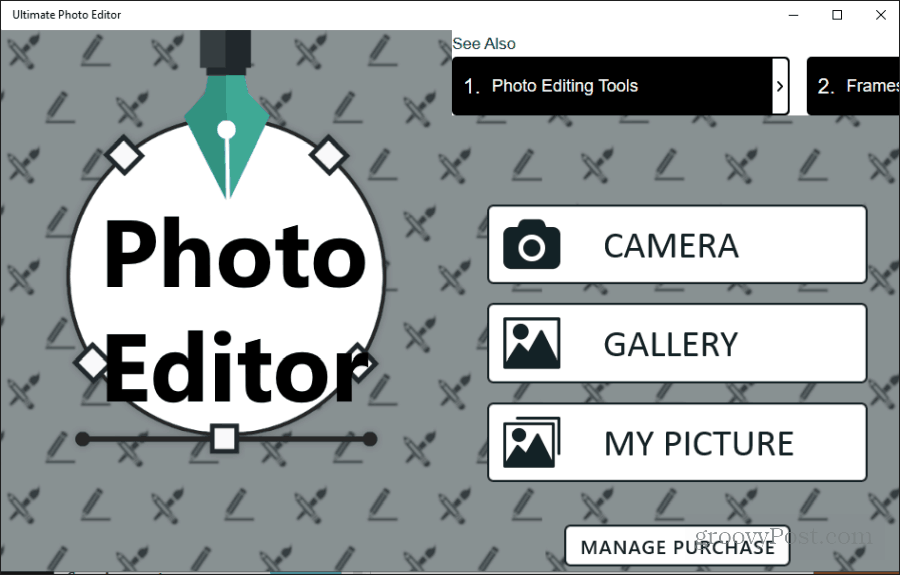
Rakendus on lihtne, kuid see võimaldab teil teha kõiki põhilisi asju, mida enamik inimesi piltidega tegema peab. Nende hulka kuulub kärpimine, täiustamine, erinevate efektide ja ääriste lisamine ning isegi teksti või logode lisamine.
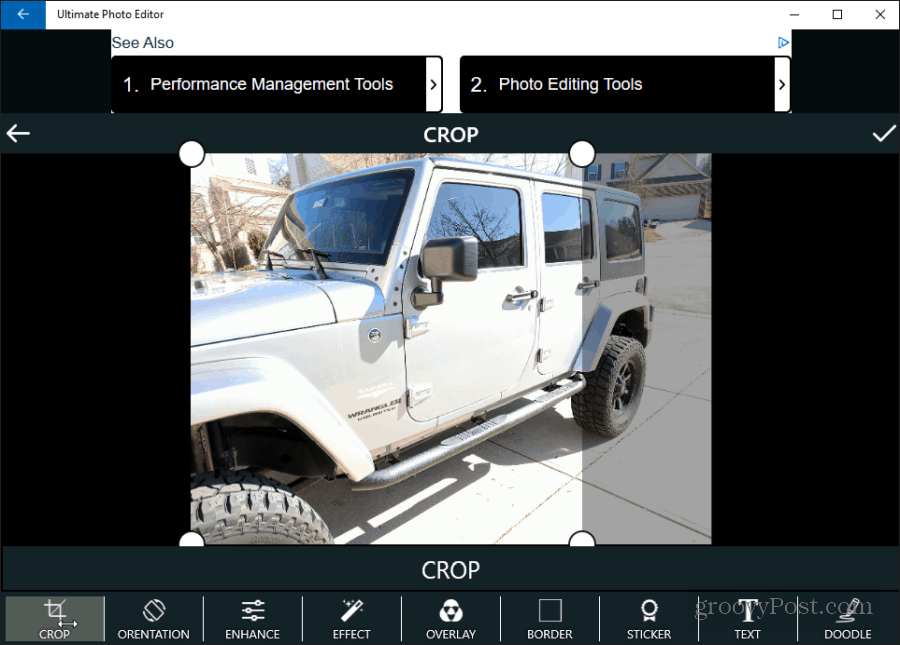
Saatke SMS arvutist: müsmid
Microsofti oma Teie telefoni rakendus on hea SMS-ide saatmiseks ja vastuvõtmiseks. Kuid enamik selle funktsioone on ainult Android. Mysmsi rakendus on suurepärane utiliit arvutist tekstsõnumite saatmiseks Androidi ja iPhone'i jaoks.
Teenuse jaoks saate registreeruda oma Google'i kontoga. Teiseks peate kaaslase installima Mysmi rakendus Google Playst. Võite ka installida müsmid Apple'i rakenduste poest teie iPhone'i jaoks.
Kui olete rakenduse oma telefoni installinud, saate Microsofti rakenduse oma telefoniga arvutisse. Pärast seda olete valmis alustama arvutist sõnumite saatmist ja vastuvõtmist.
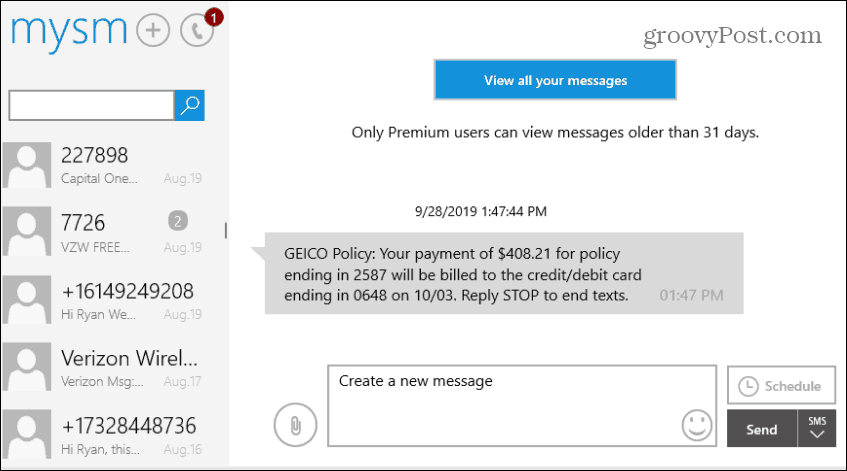
Rakendust saate kasutada vanade kirjade otsimiseks ja uute loomiseks või vastuvõtmiseks. Võite isegi tulevikus sõnumeid ajastada.
PDF-dokumentide redigeerimine: päris PDF-redaktor
Teine arvutikasutajate sagedane vajadus on PDF-dokumentide redigeerimine. Selleks võib olla lihtsalt dokumentide allkirjastamine või täitmine või PDF-ide värskendamine.
Kallisse PDF-redaktorisse investeerimise asemel laadige lihtsalt alla tasuta rakendus Päris PDF-redaktor.
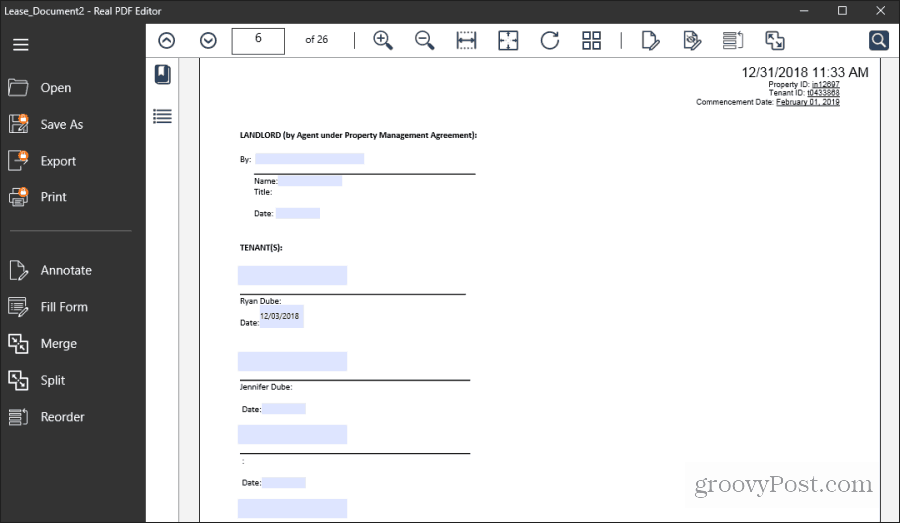
Tõelise PDF-redaktori abil saate teha järgmist.
- Kommenteerige dokument
- Täitke PDF-vormid
- Ühendage mitu PDF-dokumenti kokku
- Jagage PDF-dokument mitmeks dokumendiks
- Ümberkorraldamine olemasoleva dokumendi lehtedele
Korraldage oma toad: Live Home 3D
Kas olete kunagi paberitükile loginud, et oma majas tuba ümber korraldada? Või otsustada, kuidas oma uut korterit planeerida? On aeg see paber ära viia.
Üks parimatest Microsofti rakendustest, mida saate selle ülesande täitmiseks kasutada, on 3D 3D Live.
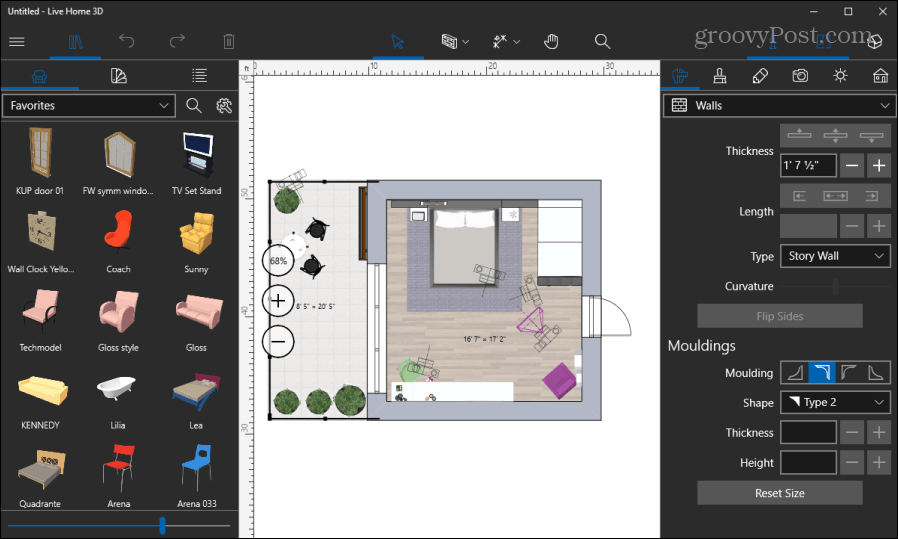
See tähelepanuväärne rakendus sisaldab 3D-mudeli ruumi näidete valmiskogu. 3D-toa mudeli paigutamiseks on ka suur mööbli- ja muude esemete raamatukogu.
Seinte kujundamisel aitab rakendus teil seda täpsetes mõõtmetes välja panna, et saaksite oma ruumi mõõtkavas välja joonistada. See võimaldab teil paigutada mööblit ja kavandada, kuidas oma ruumi kaunistada.
Monitori ilm: Ilm 14 päeva
Kui soovite oma piirkonna ilmastikuolusid pidevalt jälgida, ei saa installimine valesti minna Ilm 14 päeva.
Rakenduse esmakordsel käivitamisel võite lasta rakendusel proovida teie asukohta leida. Või sisestage lihtsalt linn ja osariik, kus soovite ilmateateid näha. Selles on kena väljapanek järgmise 14 päeva ilmateate kohta.
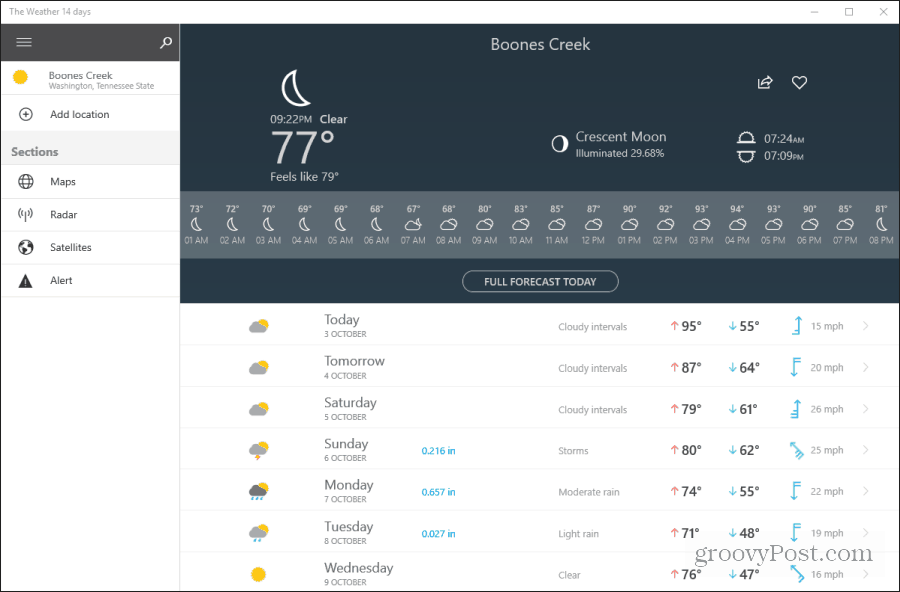
See pakub kõike alates sademete hulgast ja päikesetõusu / -loojangu aegadest kuni tuule suuna ja kiiruseni.
Kuvamiseks saate ka linke navigeerimispaanil valida:
- Mitmekihilised ilmakaardid
- Riiklik ilmaradar
- Satelliidiradari vaated
- Kõik hiljutised ilmateated
Salvestage oma silmad: F.lux
Kui kasutate oma arvutit hilisõhtul, võite silmi kahjustada. Eriti kui kasutate oma arvutit hämaras ruumis. Meie kattis F.lux enne nagu see on olnud aastaid.
Paigaldamine F.lux Microsofti poest võib teie silmi päästa. Windows 10 on sisseehitatud Öise vahetuse režiim, kuid võiksite kasutada lisafunktsioone, mida F.lux pakub.
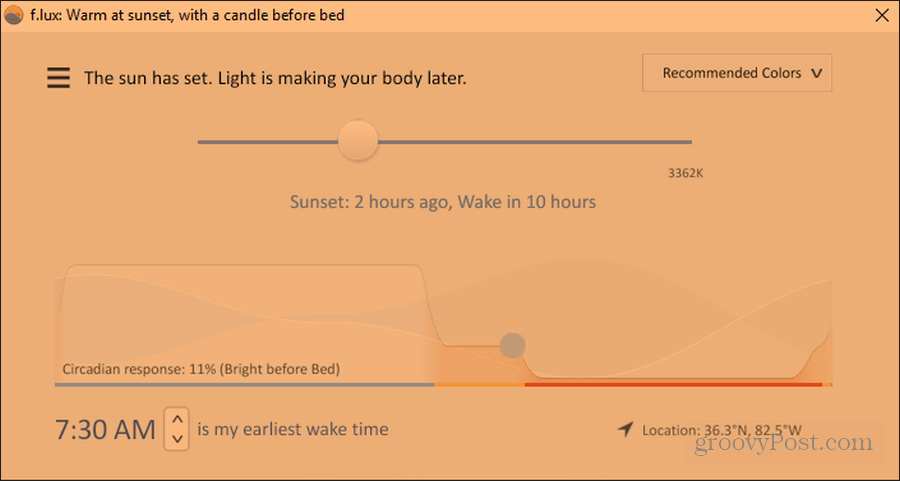
F.luxi ilu seisneb selles, et see on täielikult automatiseeritud. Sisestate lihtsalt postiindeksi ja see reguleerib teie ekraani heledust ja värviskeemi automaatselt. Kasutage F.luxi paar päeva järjest ja teie silmad tänavad teid.
Jah, Microsofti poes on häid rakendusi
Kui enamik inimesi mõtleb Microsofti poe rakendustele, mõtlevad nad lihtsatele rakendustele, millel pole palju kasu. Kuid see pole sugugi tõsi. Poes on rakendusi, mis aitavad parandada teie töövoogu ja tootlikkust.
Ja kui otsite meelelahutust, siis vaadake Netflixi rakendust. Saate mitte ainult vaadata oma lemmikprogramme, vaid ka saate laadige Netflixi videod alla võrguühenduseta vaatamiseks.
Poes pakutakse ka levinumaid rakendusi. Õunad iTunes on saadaval näiteks Microsofti poes.

